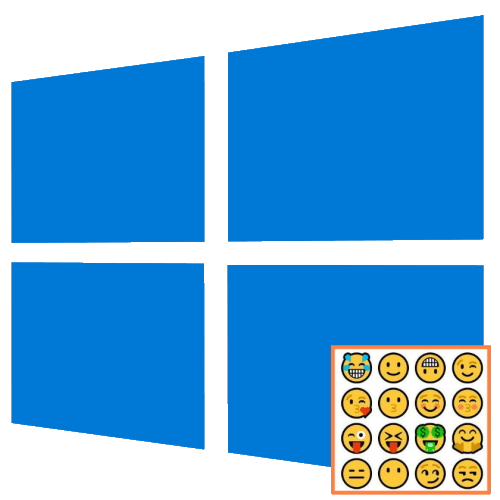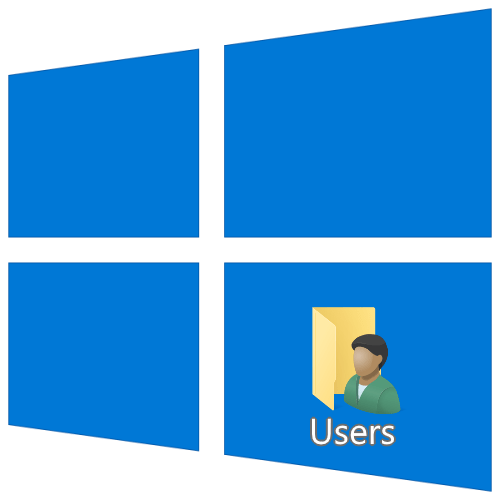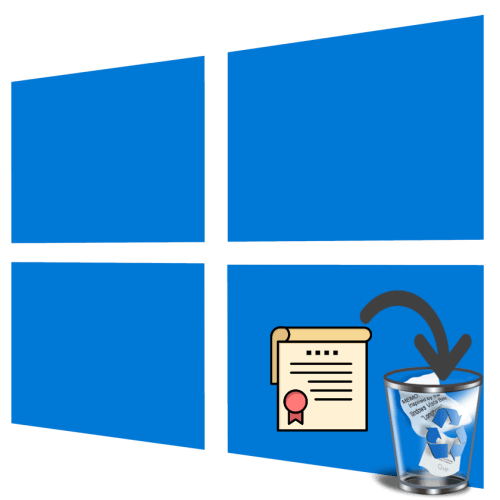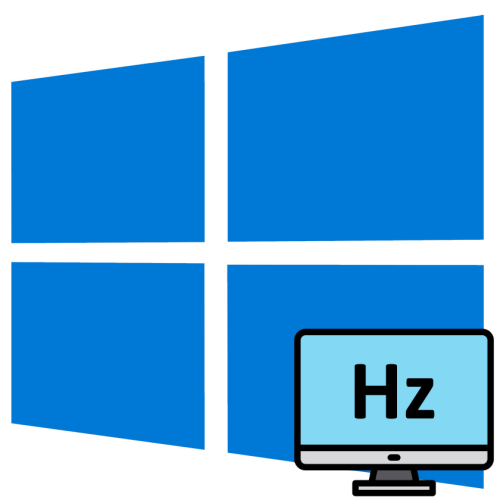Зміст
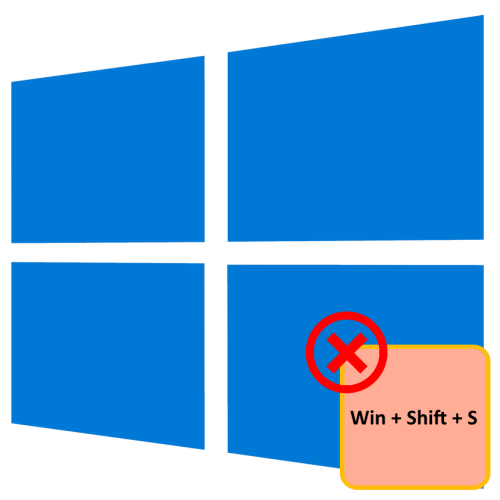
Проблеми із запуском нового вбудованого інструменту скріншоту екрана натисканням Win + Shift + S у Windows 10 найчастіше виникає через некоректне перепризначення клавіш, але неполадка може бути викликана і іншими причинами.
Спосіб 1: Перевірка призначення клавіш
Якщо ви використовуєте сторонній додаток для перепризначення швидких клавіш, перейдіть до його налаштувань і переконайтеся, що призначена за замовчуванням комбінація запуску програми " ескіз на фрагменті екрана» не передається іншій програмі чи ярлику. В іншому випадку звільніть цю комбінацію клавіш, щоб Windows 10 могла використовувати її за призначенням.
Спосіб 2: вимкнення блокування Win
Деякі клавіатури підтримують комбінацію клавіш, що дозволяє блокувати клавішу Win
. Якщо остання буде заблокована, за винятком
Fn + Win
всі клавіатурні комбінації з
Win
працювати не будуть. При наявності на вашій клавіатурі блокіратора або індикатора
Win Lock
відключення
Win
підтримується. Якщо індикатор горить, натисніть клавішу
Win Lock
, якщо така є, а якщо вона відсутня, спробуйте комбінації
Fn + F6
і
Fn + Win
.
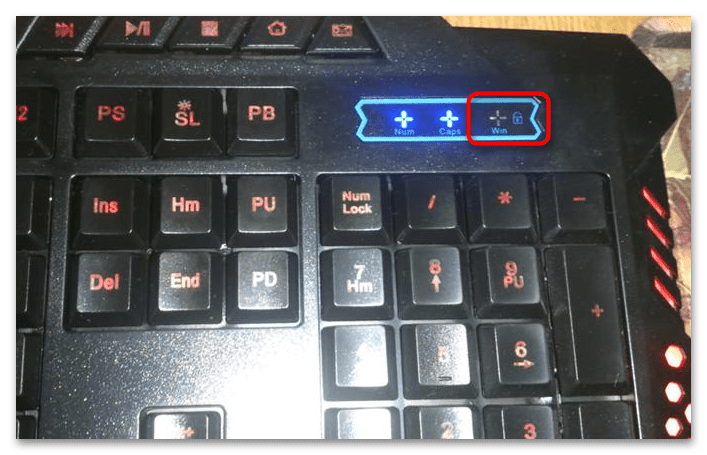
Перевірка блокування Win в GPO
Перевірте на всякий випадок, якщо клавіша заблокована Win політикою адміністратора. Для цього виконайте наступні дії.
- Відкрийте " Редактор локальних групових політик»
, для чого виконайте команду
gpedit.mscв адресному рядку " провідника» , якщо не працює комбінація виклику віконця швидкого виконання команд Win + R . - Перейдіть до розділу " Конфігурація користувача» → " Адміністративні шаблони» → " Компоненти Windows» → »провідник" і знайдіть праворуч політику " вимкнути комбінації клавіш, які використовують клавішу Windows» .
- Якщо вона активна, вимкніть її. Відкрийте властивості політики подвійним кліком і включіть радіокнопку " Не встановлено» або »вимкнено" .
- Перезавантажте комп'ютер або перезавантажте його в обліковий запис Windows.
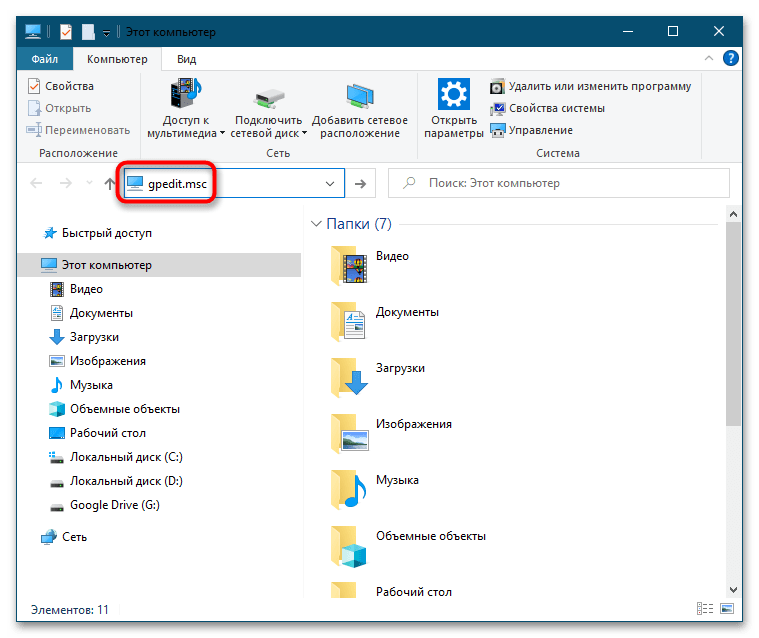
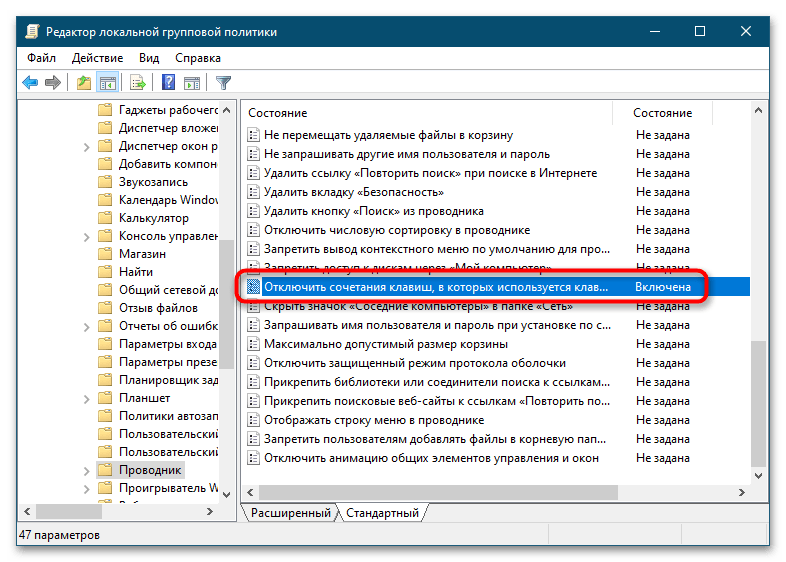
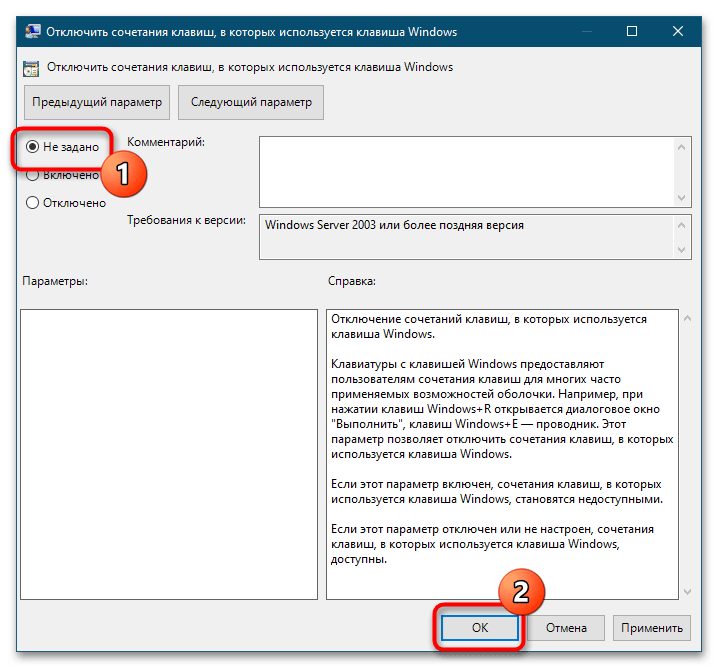
Спосіб 3: Використання Print Screen
Якщо у вас не працює комбінація Win + Shift + S , замініть її на Print Screen . На жаль, цей спосіб працює не у всіх збірках Windows 10, проте спробувати рішення все ж варто.
- Відкрийте додаток»Параметри" і перейдіть до розділу " спеціальні можливості» → »Клавіатура" .
- Праворуч знайдіть опцію " комбінація клавіш: екран друку» і активуйте її, переключивши важіль в положення " Вкл» .
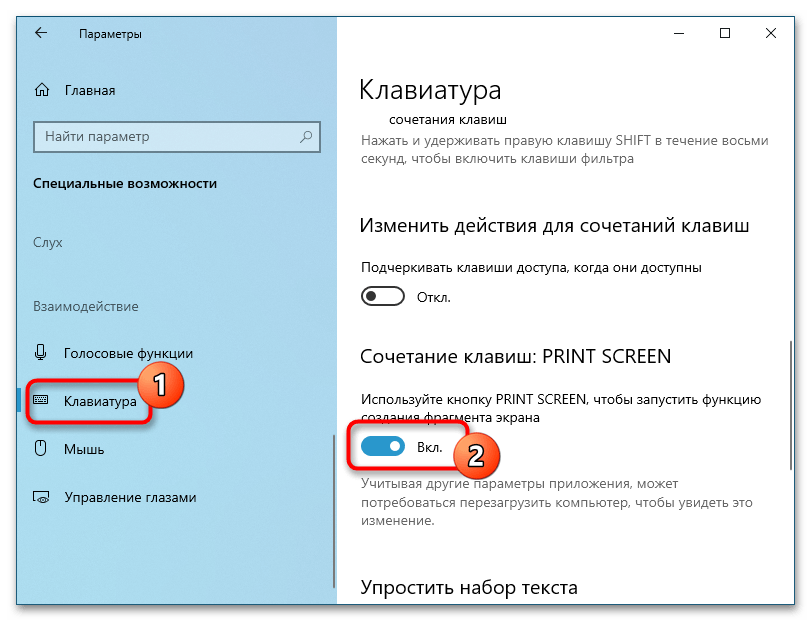
Спосіб 4: Скидання програми
Не виключено, що проблема була викликана пошкодженням самого додатка " ескіз на фрагменті екрана» . Усунути її можна шляхом скидання цієї штатної програми.
- Відкрийте додаток»Параметри" , перейдіть до розділу »ДОДАТКИ" → " програми та можливості» і знайдіть праворуч програму " ескіз на фрагменті екрана» .
- Натисніть по ньому мишкою, а потім клікніть посилання " Додаткові параметри» .
- Натисніть кнопку»Скинути" , щоб відновити початкові налаштування Програми.
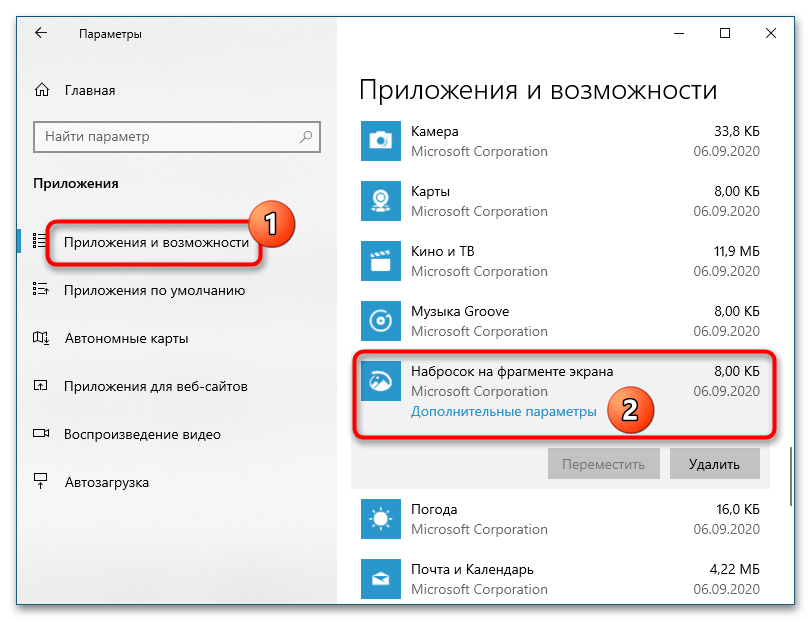
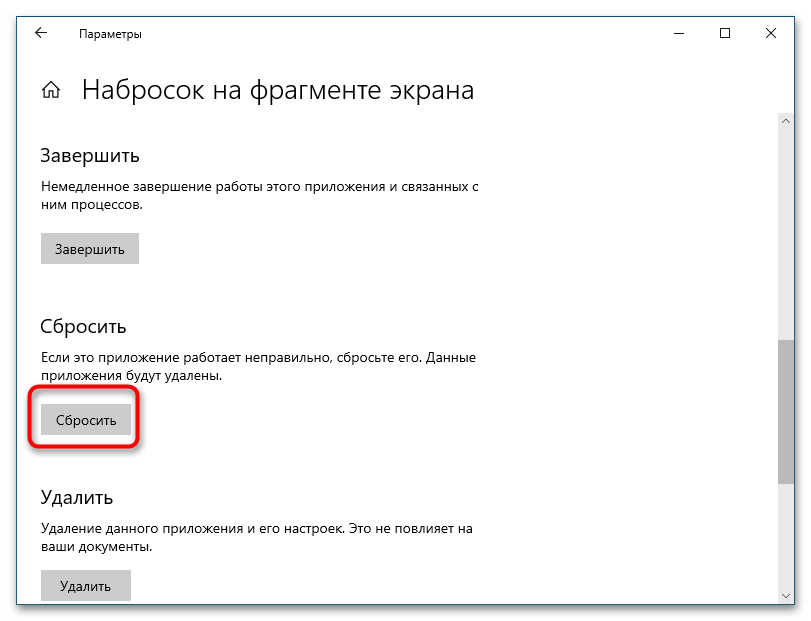
Якщо проблема зберігається і після скидання, видаліть програму та встановіть її знову з Магазину Microsoft. Видалити програму можна з того ж розділу, з якого виконувався її скидання.